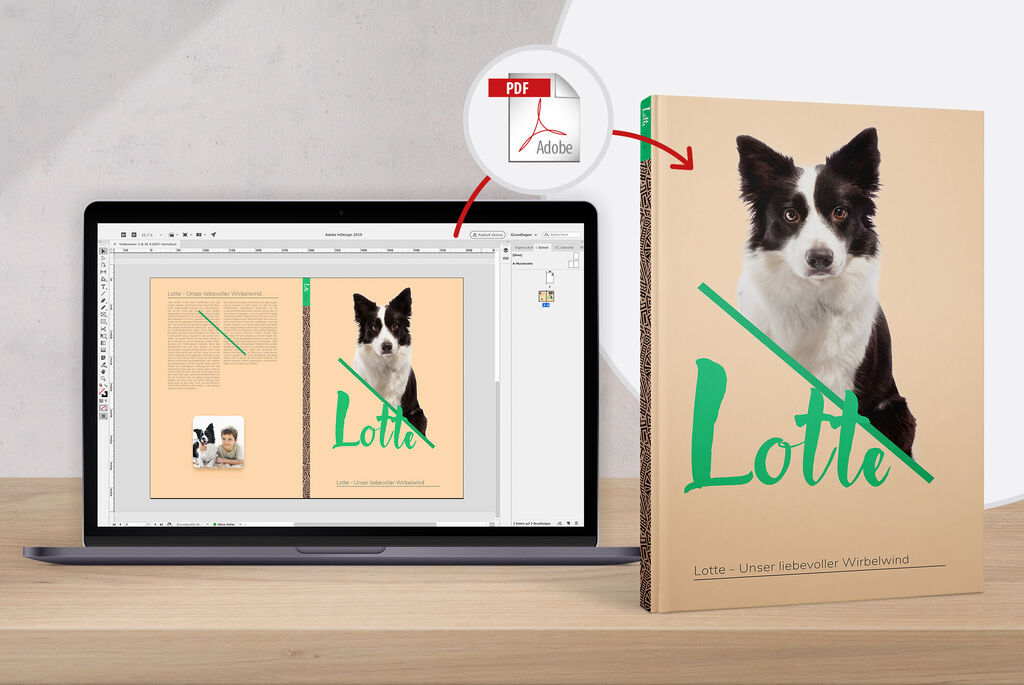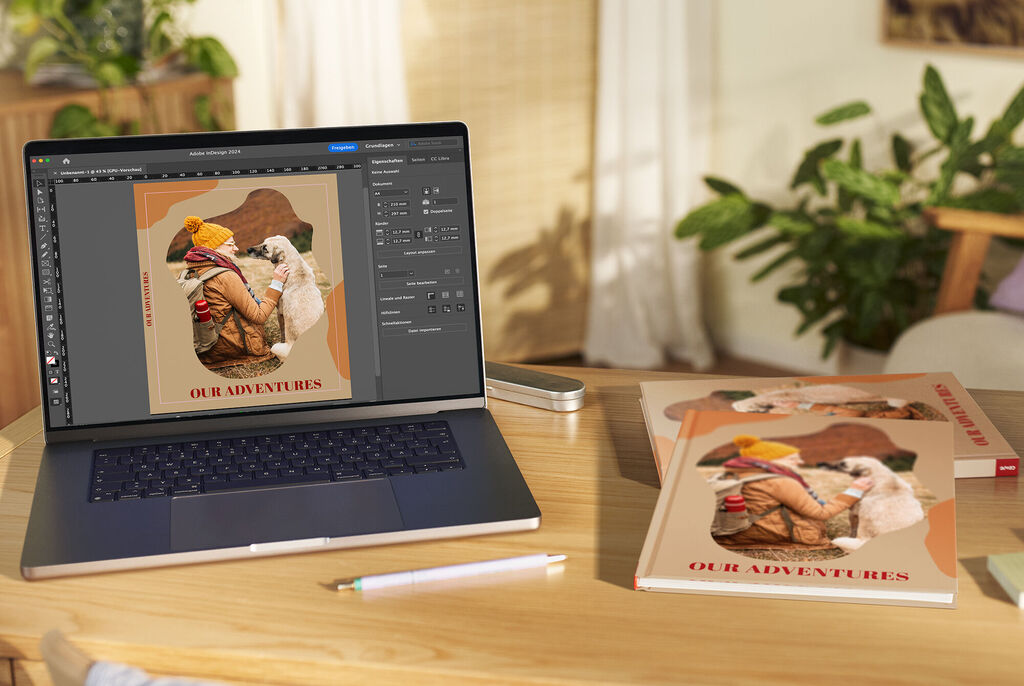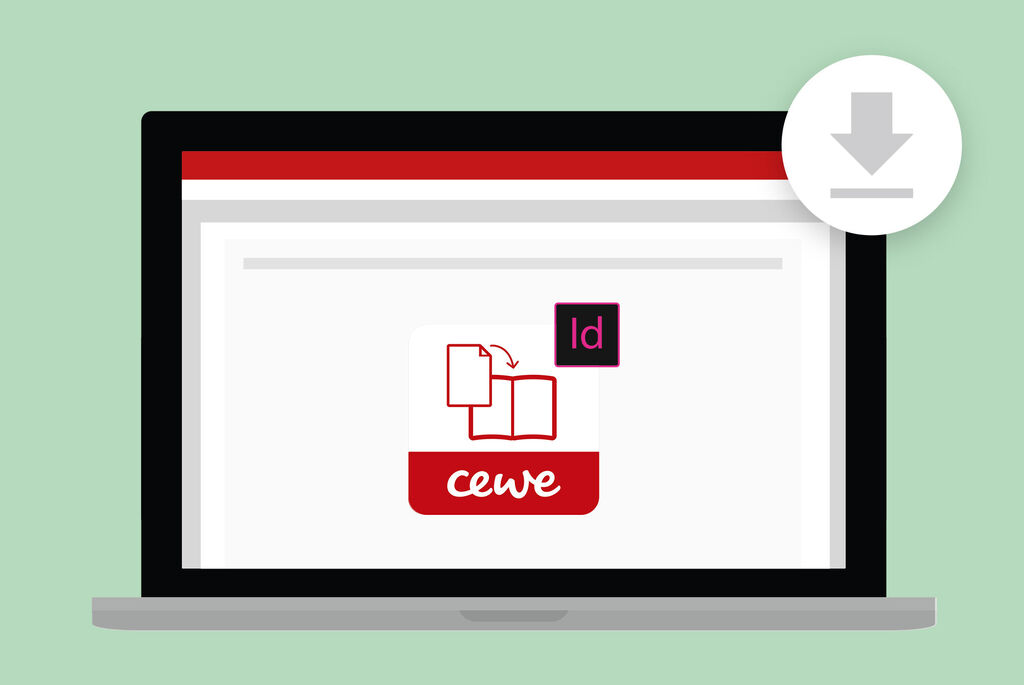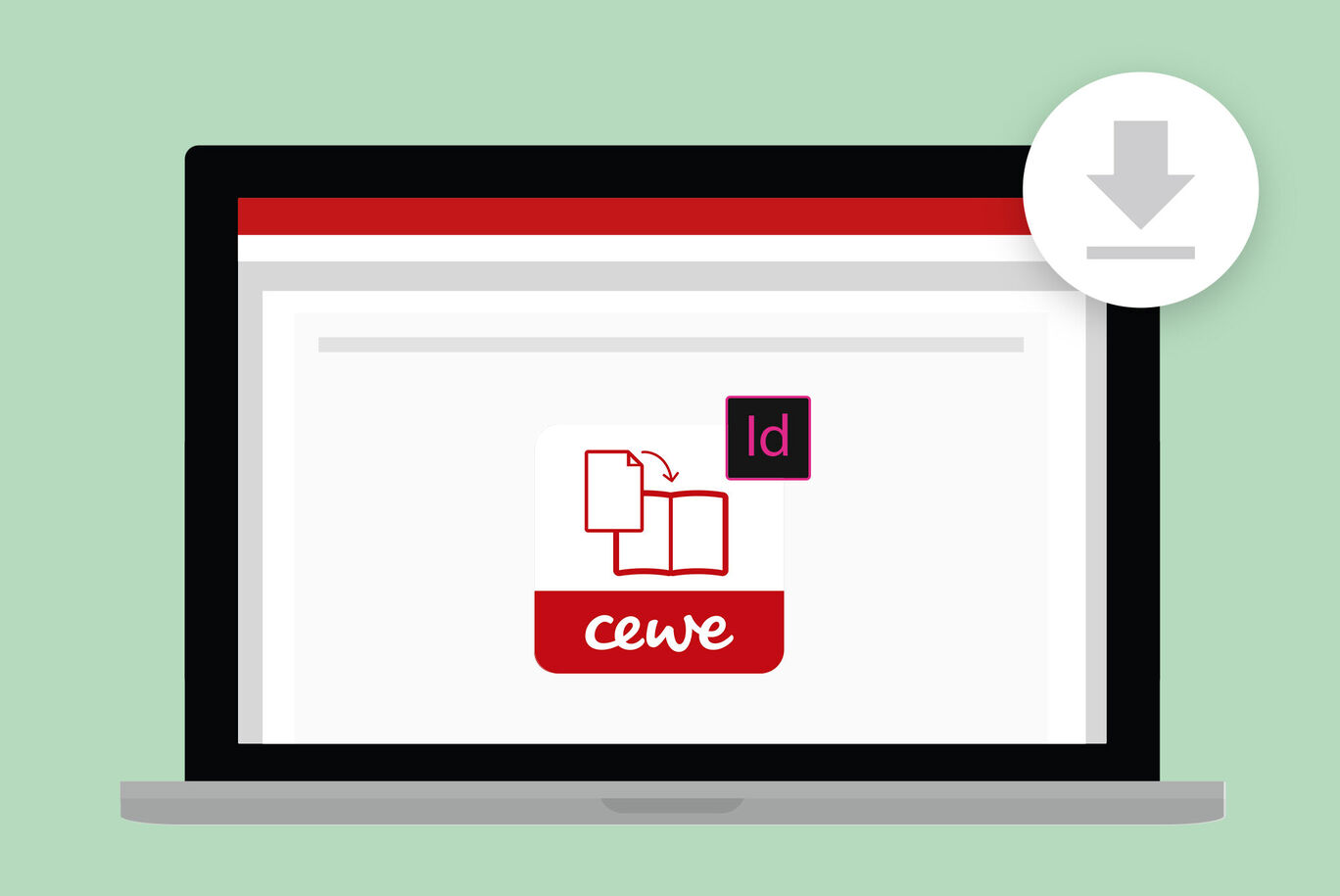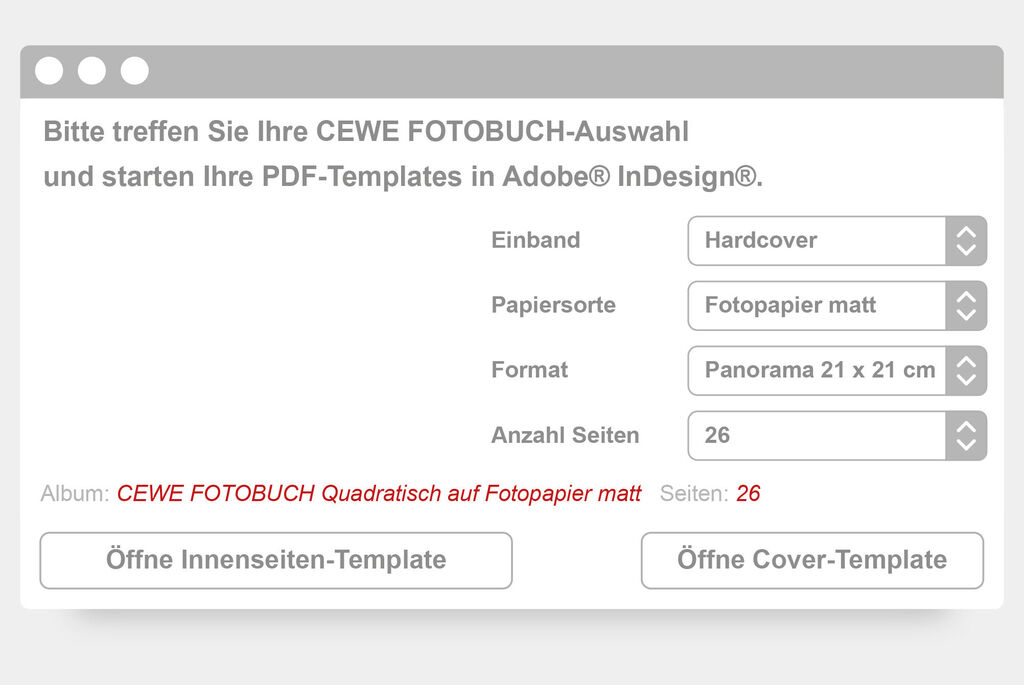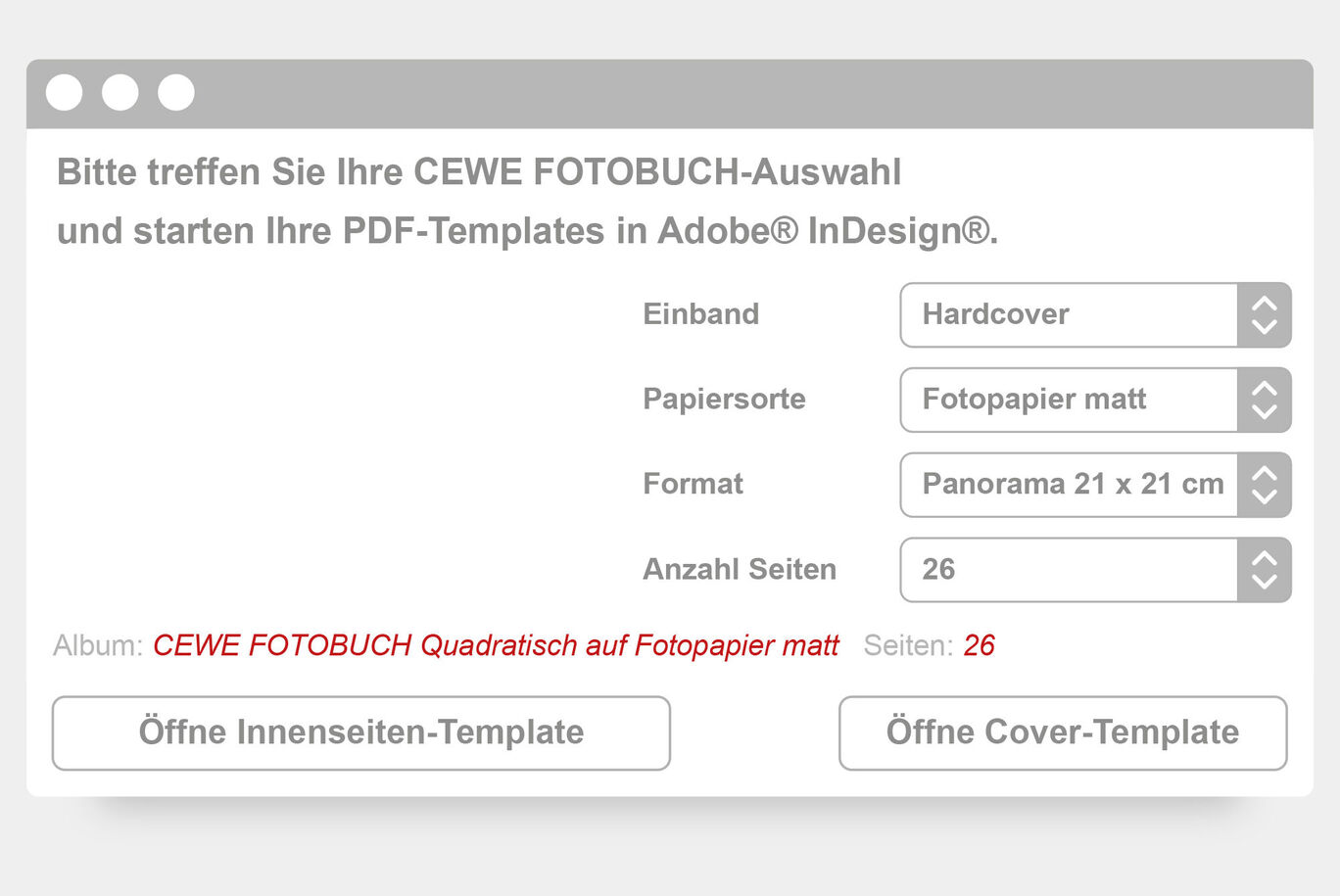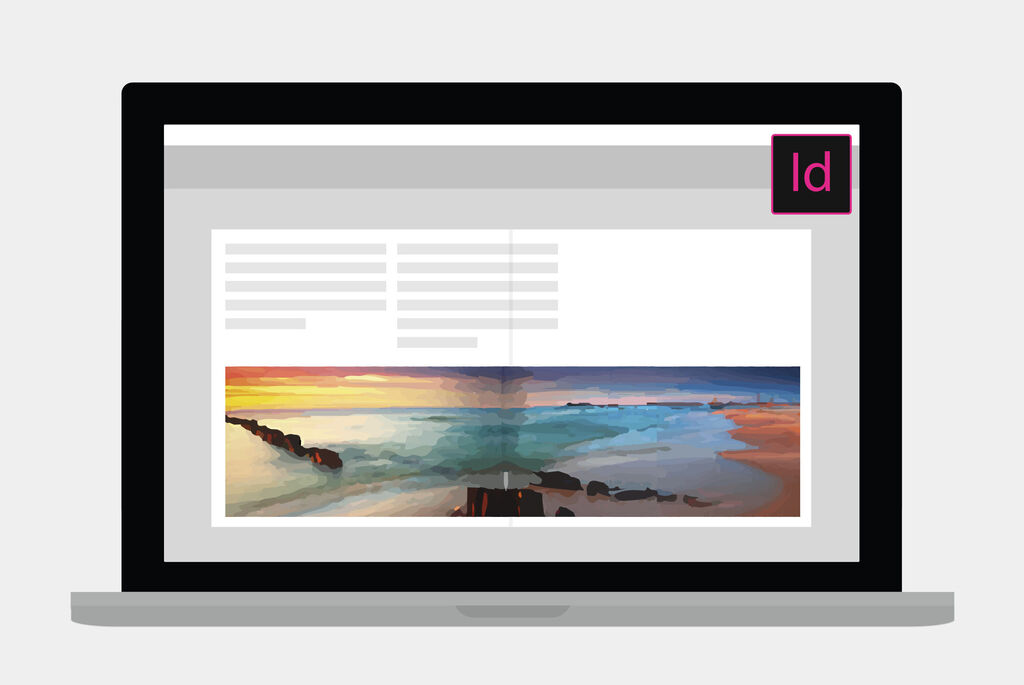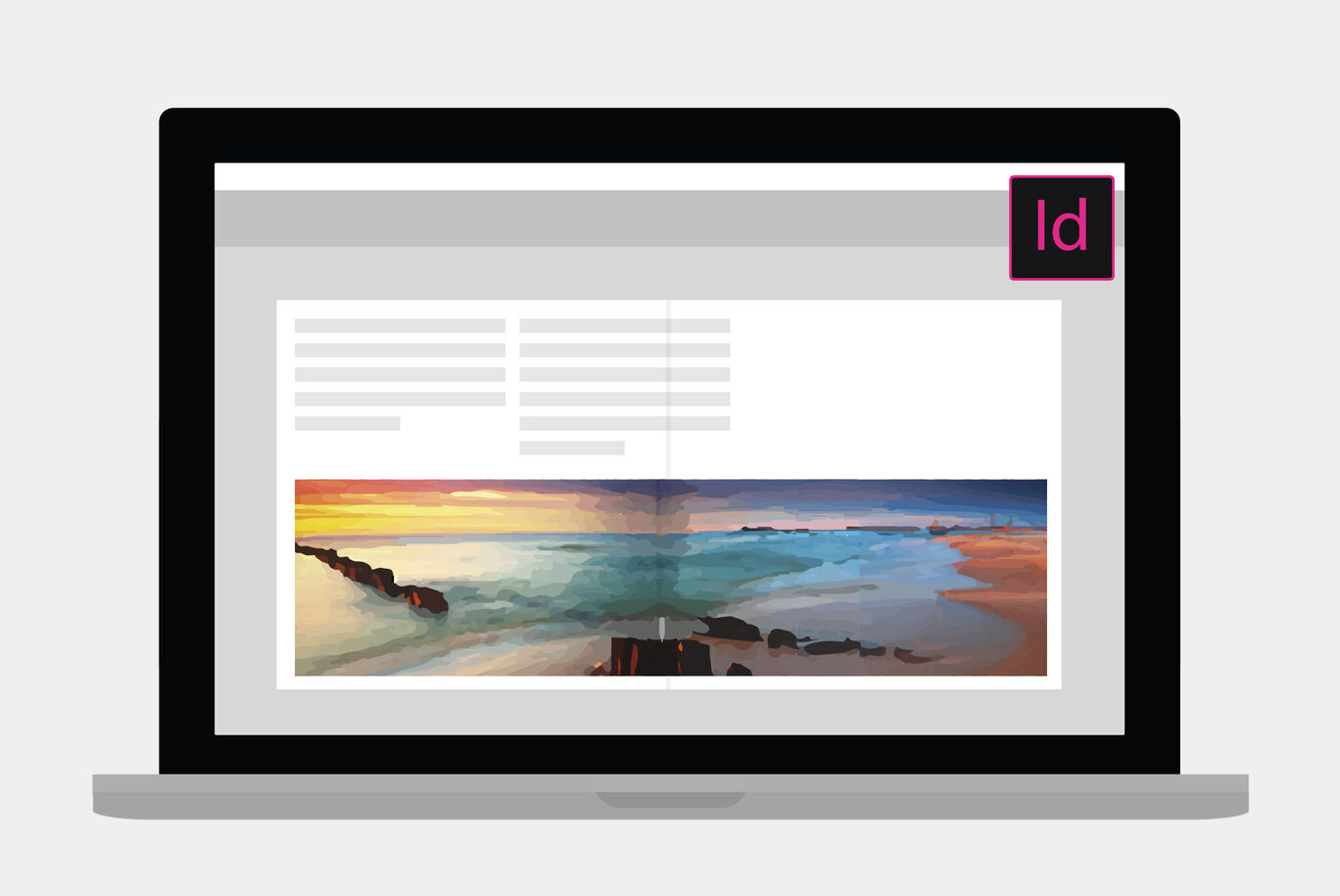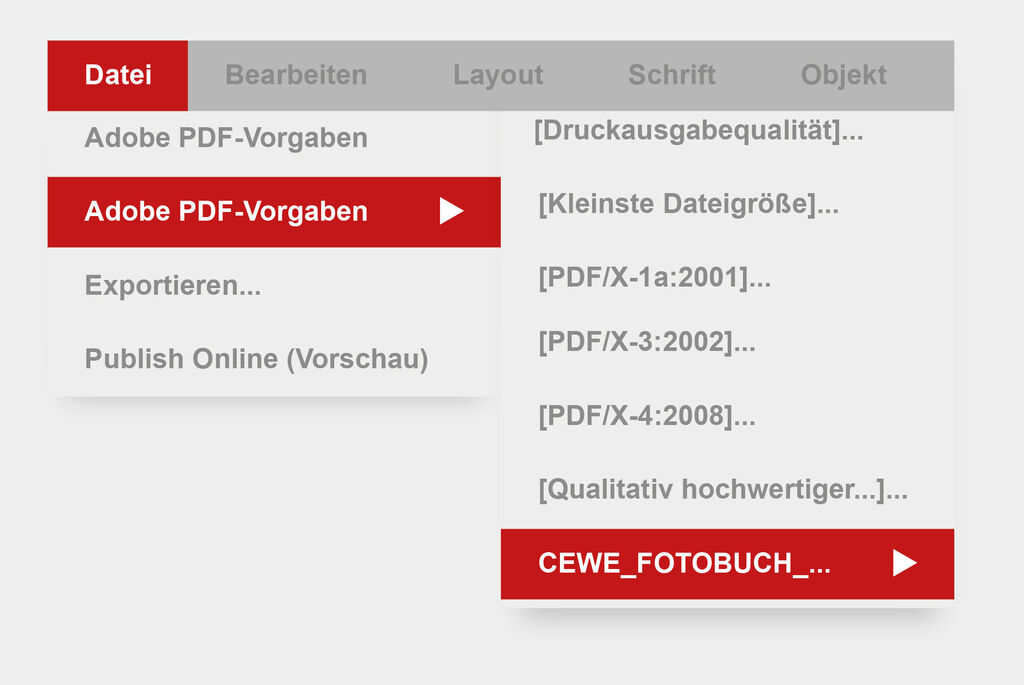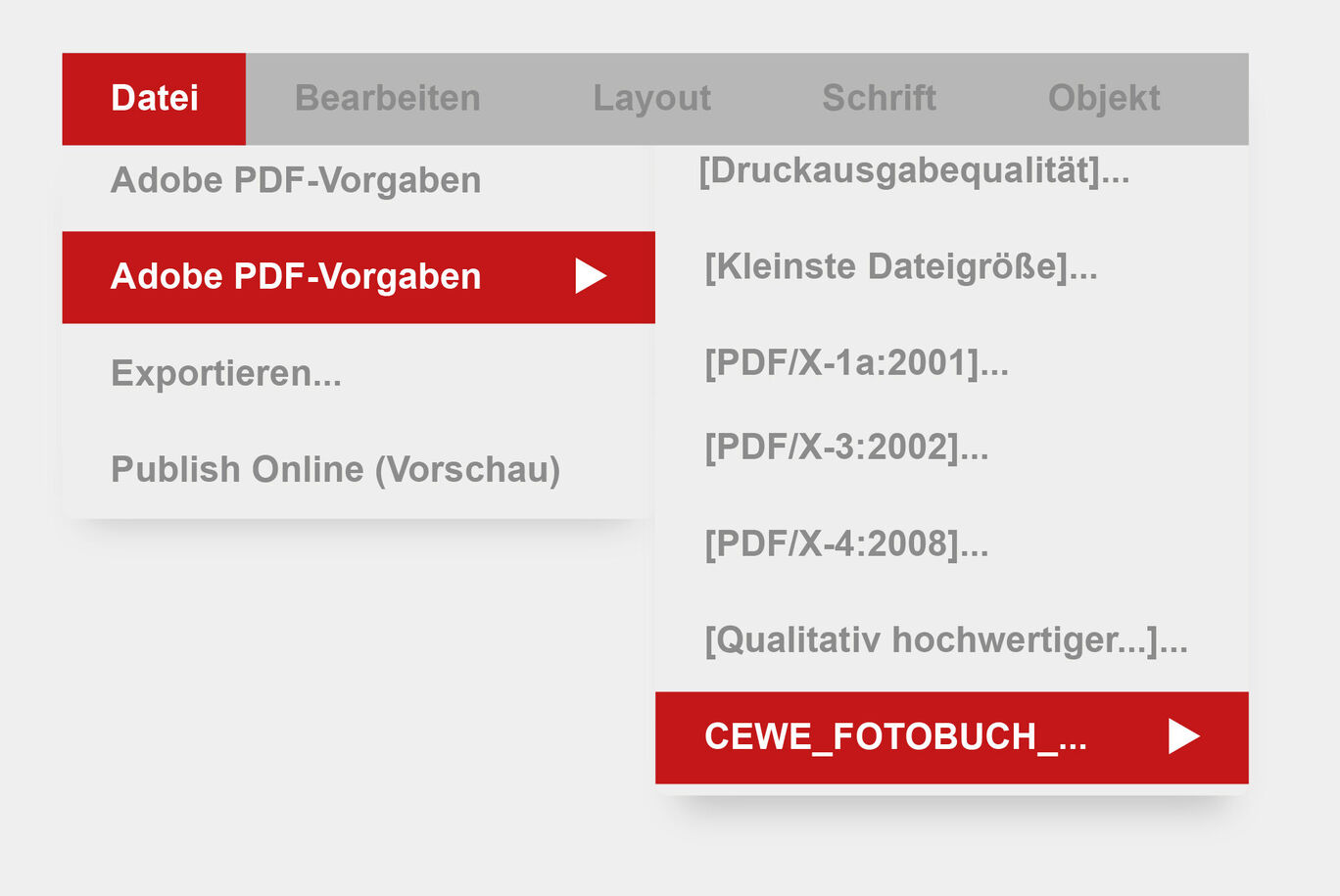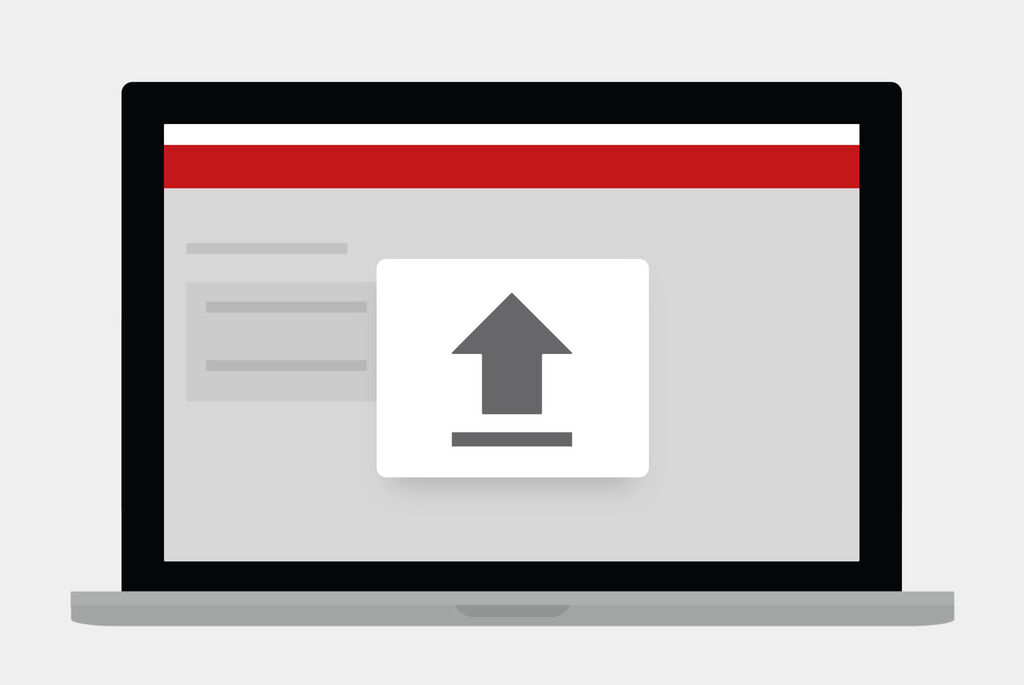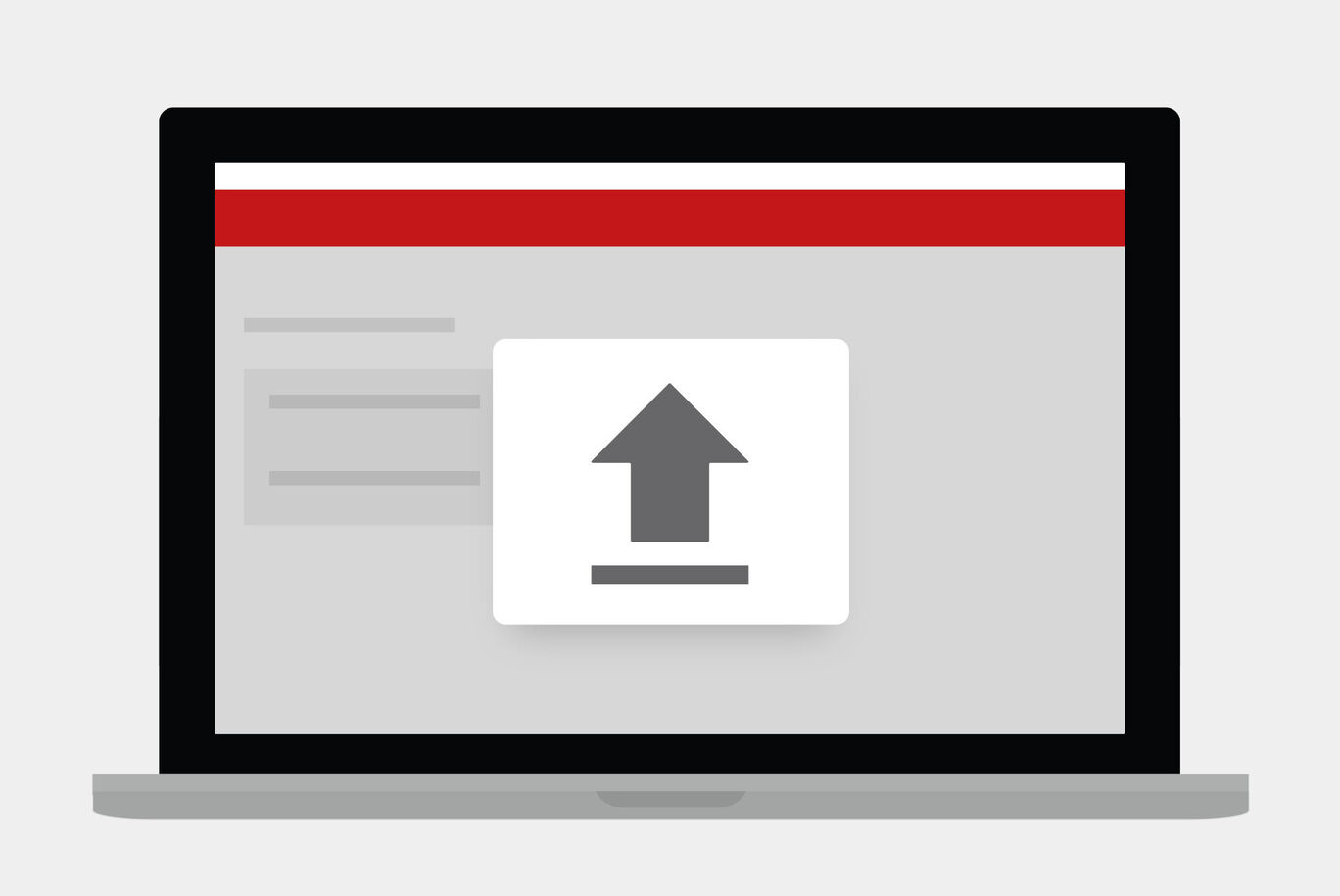Sestavte si CEWE FOTOKNIHU pomocí programu Adobe® InDesign®
Je to snadné
Často kladené dotazy
k vytvoření a objednání CEWE FOTOKNIHY pomocí programu CEWE fotosvět profi
Jak funguje převod souborů PDF do CEWE FOTOKNIHY?
Převod soborů PDF do CEWE FOTOKNIHY Vám umožňuje vytvořit fotoknihu v programu Adobe InDesign CS4®. Abyste si mohli objednat fotoknihu, nahrajte nám jednoduše své PDF soubory. Pro provedení bezpečné objednávky si prosím před začátkem úprav přečtěte naši uživatelskou příručku.
Krátký návod:
Je 5 základních kroků pro vytvoření a objednávku CEWE FOTOKNIHY na základě převodu souborů PDF vytvořených v Adobe InDesign®:
- Stáhněte a nainstalujte program CEWE fotosvět profi pro vytvoření šablony fotoknihy v Adobe InDesign® na Vašem počítači (kompatibilní s Windows a OS X).
- Vyberte typ vazby, druh papíru, velikost knihy a počet stran. Potom otevřete příslušnou šablonu vazby a vnitřních stran v Adobe InDesign®. Myslete prosím na to, že potřebujete verzi CS4 nebo vyšší.
- Vytvořte svou šablonu v Adobe InDesign®.
- Proveďte export vazby a stránek s obsahem ve formátu PDF se šablonami PDF CEWE fotosvět profi.
- Nahrajte své soubory PDF a dokončete objednávku.
Mohu změnit již vybraný druh papíru nebo typ vazby mé fotoknihy po otevření šablony v Adobe InDesign®?
Druh papíru v otevřené šabloně v Adobe InDesign® již nemůžete měnit. Protože fotoknihy mohou mít v závislosti na formátu, druhu papíru nebo typu vazby různé rozměry, musíte při novém sestavování fotek vytvořit novou fotoknihu pomocí šablony nástroje PDF CEWE fotosvět profi. Pokud však má Vaše nová fotokniha stejný formát, můžete zkopírovat dříve vytvořené stránky a vložit je do nového projektu.
Při nahrání na webovou stránku je pro výběr produktu vždy rozhodující vazba ve formátu PDF. Pouze pokud mají vnitřní stránky různých typů knih stejný formát, můžete je zkombinovat s jinou vazbou (například měkká vazba místo tvrdé vazby).
Mohu použít fotky s rozlišením menším než 300 dpi?
Ano, můžete použít obrázky s nižším rozlišením, ale měli byste je manuálně nastavit na 300 dpi, protože to odpovídá požadavkům našeho systému. Pokud Vám naše kontrola před tiskem, která je součástí převodu souborů PDF do CEWE FOTOKNIHY, sdělí, že jste použili fotky s menším rozlišením než 300 dpi, nastavte prosím tyto fotky na 300 dpi, aby je systém i přesto akceptoval.
Tuto změnu musíte udělat v jiném programu, jako je např. Photoshop, a potom znovu vložit do svého souboru v InDesignu. Export pak prosím proveďte pomocí předvolby v našem systému.
Myslete prosím na to, že změna čísla dpi fotky nezlepší kvalitu tisku, ale slouží pouze k tomu, aby Váš soubor PDF prošel naší kontrolou před tiskem. Pokud však máte obrázek ve vyšším rozlišení, je vhodné nahradit obrázek s nízkým rozlišením obrázkem s vyšším rozlišením.
Proč se mi při nahrání stránek s obsahem objeví chybové hlášení "Velikost stránky neodpovídá"?
- Je možné, že se vazba neshoduje s vnitřními stránkami. Jelikož mohou mít fotoknihy v závislosti na formátu, druhu papíru nebo typu vazby různé rozměry, musíte při novém sestavování fotek vytvořit novou fotoknihu v programu CEWE fotosvět profi a otevřít příslušný soubor se šablonami v Adobe InDesign®.
- U starších verzí Adobe InDesign® je ve výjimečných případech možné, že bude mít šablona InDesign na vnitřní straně stránek s fotkami ořez.
Pokud se během nahrávání fotek objeví výše zobrazené chybové hlášení, postupujte prosím následujícím způsobem:
- Otevřete soubor s vnitřními stránkami Vaší knihy v InDesign.
- Přejděte k souboru -> Upravit dokument.
- Zkontrolujte, jestli je vnitřní ořez nastavený na 0mm. Pokud tomu tak není, změňte prosím nastavení na 0mm.
- Pro budoucí objednávky si prosím stáhněte nejnovější verzi programu CEWE fotosvět profi.
Proč je mé PDF po exportu prázdné?
Je možné, že jste provedli úpravy v 'Informační úrovni'. Tato úroveň slouží jako nápověda, na co si máte dávat pozor při vytváření Vaší fotoknihy, později při exportu PDF se ale smaže. Ujistěte se prosím, že fotoknihu tvoříte v 'Designové úrovni' nebo v úrovních, které jste vytvořili.
Úrovně zobrazíte v "Okna > zobrazit úrovně". Úroveň, kterou označíte kliknutím, je ta, ve které provádíte úpravy. Objekty umístěné omylem v informační úrovni můžete v případě potřeby zkopírovat a vložit do jiné úrovně.
Jak zkontroluji soubor PDF, než ho nahraji?
Po exportu souboru PDF můžete tento soubor pomocí Adobe Acrobat Professional nebo Adobe Acrobat Reader zkontrolovat. V nastavení aktivujte prosím "Rolování v náhledu dvou stran" a "Zobrazit obálku v náhledu dvou stran", aby se Vám za prvé zobrazila stránka na pravé straně, a abyste měli později správné zobrazení na dvou stranách. Náhled uspořádání stran pak bude odpovídat pozdějšímu finálnímu produktu.
V souboru PDF doporučujeme provést tyto jednotlivé kontroly:
- Zkontrolujte, jestli se shodují vazba a stránky s obsahem. Ujistěte se, že jsou obě tyto části určeny pro stejný produkt, velikost a druh papíru.
- Zkontrolujte, jestli jsou všechny prvky správně umístěné.
- Zkontrolujte, jestli jste odstranili vodící čáry textu a fotek a jestli v souboru nejsou nechtěné prázdné stránky.
- Zkontrolujte, jestli soubor PDF obsahuje správný počet stránek a jestli má soubor PDF s vazbou správnou tloušťku hřbetu podle počtu stránek. Pokud nejsou formáty obou souborů vzájemně správně přizpůsobeny, objeví se při nahrání chybové hlášení.
Jak nahraji soubory PDF, abych si mohl objednat CEWE FOTOKNIHU?
Po dokončení fotoknihy v PDF, přejděte prosím na stránku pro nahrání souborů (zde).
- Vyberte své pdf soubory vazby a obsahu a postupujte podle pokynů na obrazovce. Délka nahrávání závisí na velikosti (MB) Vašich PDF souborů a na rychlosti internetového připojení. Po úspěšném nahrání budou Vaše soubory zkontrolovány naší kontrolou před tiskem (viz bod 3.).
- Po úspěšném nahrání souborů můžete pokračovat ve zpracování Vaší objednávky a přihlásit se, popř. zaregistrovat se na stránkach cewe.cz
- Po úspěšném dokončení kontroly před tiskem (po cca 30 minutách) dostanete potvrzení objednávky prostřednictvím e-mailu a Vaše CEWE FOTOKNIHA bude vyrobena a poslána na Vaši adresu, nebo na Vámi zvolené výdejní místo. Pokud najdeme ve Vašich PDF souborech chybu, která vyžaduje opravu z Vaší strany, dostanete detailní zprávu s popisem chyby, která Vás rychle dovede k místům, kde je nutná Vaše oprava. V tomto případě nebude vytvořena objednávka, tzn. že také neproběhne žádná platba nebo vystavení faktury.
Na co musím dávat pozor při používání převodu souborů PDF pro CEWE FOTOKNIHU?
Doporučení:
- Abyste se mohli ujistit, že Vaše soubory PDF (vazba a obsah) odpovídají nastavení produktů, nabízíme Vám program CEWE fotosvět profi. Díky němu máte ihned k dispozici potřebné šablony Adobe InDesign (ve správném formátu s odpovídajícími tloušťkami hřbetu a příslušnými spadávkami) a nutné nastavení pro export souborů PDF.
- Abyste dosáhli kvalitativně nejlepších výsledků, doporučujeme pracovat v režimu RGB. Převod barev pro výstup proběhne při výrobě.
- Nastavení exportu souborů PDF do CEWE FOTOKNIHY ('Joboptions') uloží Vaše soubory v potřebném standardním formátu PDF (verze 1.3, režim RGB, vložená písma). Neprovádějte prosím na nastavení exportu žádné změny.
- Pro obrázky ve Vaší knize doporučujeme rozlišení nejméně 300 dpi. Nižší rozlišení mohou mít za následek horší kvalitu, přesto naše kontrola před tiskem akceptuje rozlišení nejméně 90dpi.
- Nevkládejte prosím žádné ořezové značky, jinak by se mohly objevit ve vytištěné knize. Všechny potřebné ořezové značky budou automaticky přidány při výrobě.
Jak otevřu šablony v programu CEWE fotosvět profi?
Pro CEWE FOTOKNIHU musí být vždy založeny dva soubory: Vícestránkový soubor PDF pro vnitřní stránky a soubor PDF pro vazbu. V programu PDF CEWE fotosvět profi vyberte typ vazby, druh papíru, velikost knihy a požadovaný počet stránek. Příslušné šablony InDesign se potom kliknutím myši otevřou v Adobe InDesign, takže zde můžete ihned začít s úpravou.
Šablony pro vnitřní stránky:
CEWE FOTOKNIHA obsahuje minimálně 26 stran. Počet stran můžete během procesu úpravy navyšovat vždy po 8 stranách. Maximální počet stránek závisí na velikosti knihy a typu papíru. Potřebnou šablonu jednoduše vyberte v souboru se šablonami v programu PDF CEWE fotosvět profi.
Šablony pro vazbu:
Šířka hřbetu vazby závisí vždy na počtu stránek a typu papíru Vaší fotoknihy. Abyste vybrali správnou šablonu vazby, zadejte v programu PDF CEWE fotosvět profi také příslušný počet stránek. Pokud není předem jasné, kolik bude mít fotokniha stránek, doporučujeme vytvořit vzhled vazby až po vytvoření vnitřních stránek, tedy poté, co znáte konečný počet stránek.
Práce se šablonami v Adobe InDesign.
Po otevření šablon můžete začít s úpravou:
- Je možné vkládat obrázky, vektorové grafiky a text.
- Myslete na to, že by data měla být v dostatečné kvalitě pro tisk (ideální rozlišení od 300 dpi)
- Šablona pro vnitřní strany má nejméně 26 stran. Pokud chcete přidat další stránky, můžete buď spustit příslušnou šablonu s více stránkami nebo je dodatečně přidat během procesu úpravy. V tomto případě nezapomeňte prosím na to, že musíte dodržovat vkládání po 8 stránkách. Tzn. po 26 stránkách by bylo dalším číslem stránky 34, 42 atd. Maximální počet stránek závisí na velikosti knihy a druhu papíru.
- První vnitřní stránka Vaší knihy je vždy samostatná stránka na pravé straně, potom následují dvojstránky. Poslední stránka se vždy nachází na levé straně.
- Šablony InDesign obsahují informační úroveň, ve které Vám bude zobrazena a vysvětlena prvotní orientace týkající se spadávky, předpokládaného konečného formátu a doporučeného rozsahu úprav. Tato úroveň bude později při exportu do PDF skryta.
Spadávka:
Vnější červený rámeček označuje spad. Celý dokument včetně spadávky se jmenuje Mediabox. Vše, co se nachází mimo Mediabox, nebude vidět ani v PDF ani v pozdějším produktu. Všechny objekty, které chcete, aby v každém případě sahaly při dodržení formátu až k okraji knihy, byste měli umístit až k vnějšímu okraji spadávky.
Konečná velikost / Trimbox:
Je definovaný okrajem mezi červeným a šedým políčkem. Konečné umístění řezu může kolísat kolem tohoto okraje o výrobní toleranci 3mm.
Oblast designu:
Všechny prvky, které mají mít určitou vzdálenost od kraje nebo od drážky a které se nesmí v žádném případě ořezat, by měly být umístěny v bílém pracovním prostoru. Objekty v šedém prostoru se budou později nacházet spíše v blízkosti okraje a budou podle okolností lehce oříznuty. Tmavošedá oblast na vazbě ukazuje, kde na vazbě bude drážka (vedle hřbetu knihy).
Stránky s obsahem mají vždy spadávku o velikosti 3 milimetry. Vazba má v závislosti na typu produktu spadávku od 10 do 15 milimetrů. Pokud používáte šablony pro export souborů PDF do CEWE FOTOKNIHY, bude písmo vsazeno správně. Písmo musí být vždy vsazeno (součást pdf souboru) nebo umístěno jako alternativa ve vektorových grafikách.
Na co je nutné dávat pozor ve správě barev?
Správa barev:
Základem spolehlivé produkce barev je kalibrovaná obrazovka. Abyste měli výstup obrazu podobný našemu, doporučujeme nastavit hodnotu gamma na 2.2 a světelné podmínky na D65. Pro jednoduchou kalibraci můžete použít také standardní nástroje na Vašem počítači (např. kalibračního asistenta v nastavení obrazovky). Tady můžete upravit kontrast a jas. Pro přesnější kalibraci existují kromě toho také kalibrační nástroje (hardware a software, například od xrite nebo basICColor).
Různé výstupní systémy mají různá spektra barev. Myslete prosím na to, že všechny barvy obrazovky (samosvítící) není možné přesně vytisknout na papír (reflektující). Ve výrobním workflow se pro optimální tisk barev používají pro každý výstupní systém profily ICC, které zajišťují nejlepší reprodukci barev.
Kvůli různým technologiím vycházejí fototiskárny z barevného modelu RGB, zatímco digitální tiskárny používají pro výstup barvy v režimu CMYK. Z tohoto důvodu jsou rovněž barevná spektra obou systémů různá. Pracovní barevné spektrum ve výrobě je sRGB, protože tento model zaručuje optimální nastavení fototiskárny a na druhou stranu nabízí dobrý základ pro správu barev tiskáren CMYK.
Jak vyexportuju PDF pro objednání?
Export souborů PDF přednastavení CEWE FOTOKNIHA v3.0:
Pokud jsou úpravy Vaší knihy dokončeny, můžete vyexportovat soubory PDF jednoduše z InDesignu pomocí našeho přednastavení PDF. Toto nastavení se nainstaluje automaticky při instalaci programu CEWE fotosvět profi, takže je můžete v InDesignu používat pro úpravu souborů s vnitřními stránkami a vazbami.
Jestliže chcete začít s exportem PDF, najděte v Soubor > Přednastavení Adobe PDF > CEWE FOTOKNIHA v3.0. Při exportu se vytvoří PDF, které přesně odpovídá výrobním šablonám. Jednotlivá nastavení prosím neměňte.
V souboru PDF jdou vidět tenké bílé čáry.
Zde se nejčastěji jedná o chybu zobrazení, která vzniká při vytváření souboru PDF při výpočtu průhlednosti. To Vás ale nemusí znepokojovat, protože tyto čáry nejdou později při tisku vidět. Při přiblížení obrazu zjistíte, že tyto čáry zůstávají velmi malé i při velkém zvětšení. Chybu zobrazení je možné v Adobe Acrobat odstranit tímto způsobem: Deaktivujte funkci "Vyhladit vektorové grafiky" (najdete ji v přednastavení Acrobatu pod "Zobrazením stránky").